<景品表示法に基づく表記> 本サイトには、プロモーションが含まれている場合があります。 お客さま
お客さま
 近藤雄一
近藤雄一
特定のブラウザからのみ、特定のサイトにアクセスできない問題
確認したところ、Google Chromeでのみ、Microsoftサポートにアクセスできないようです。
アクセスしているURL
https://support.microsoft.com/ja-jp/help/4086176/office-2010-approaching-end-of-extended-support
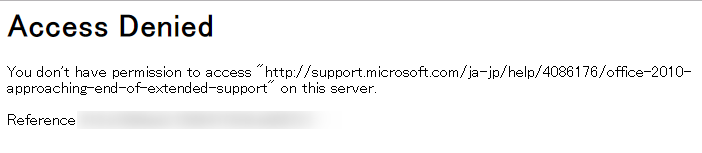
エラー画面「Access Denied」
エラー内容
Access Denied
You don’t have permission to access “http://support.microsoft.com/ja-jp/help/4086176/office-2010-approaching-end-of-extended-support” on this server.
「Access Denied」問題の解消
次に、他ブラウザでのアクセスを試してみました。結果は、以下のブラウザでは正常に開けました。
- IE
- edge
- Firefox
- chrome(シークレットモード)
他ブラウザでは開けることから、IPアドレスによるブロックや、セキュリティソフトの問題などではなさそうです。
また、Chrome(シークレットモード)で開けることから、「Cookie等のサイトに関するデータ」が原因の可能性があります。
そのため、ウェブサーバーやアプリサーバー側で、アクセスをブロックしているのかもしれません。
Chrome「Cookie等のサイトに関するデータ」の削除
そこで、「Cookie等のサイトに関するデータ」を削除してみましょう。
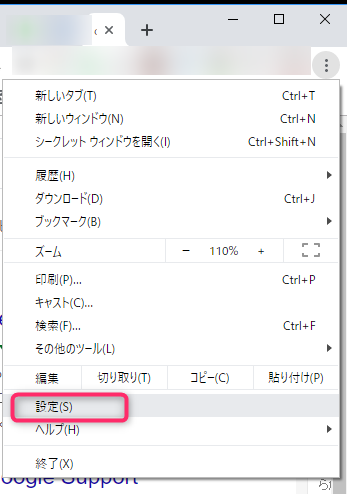
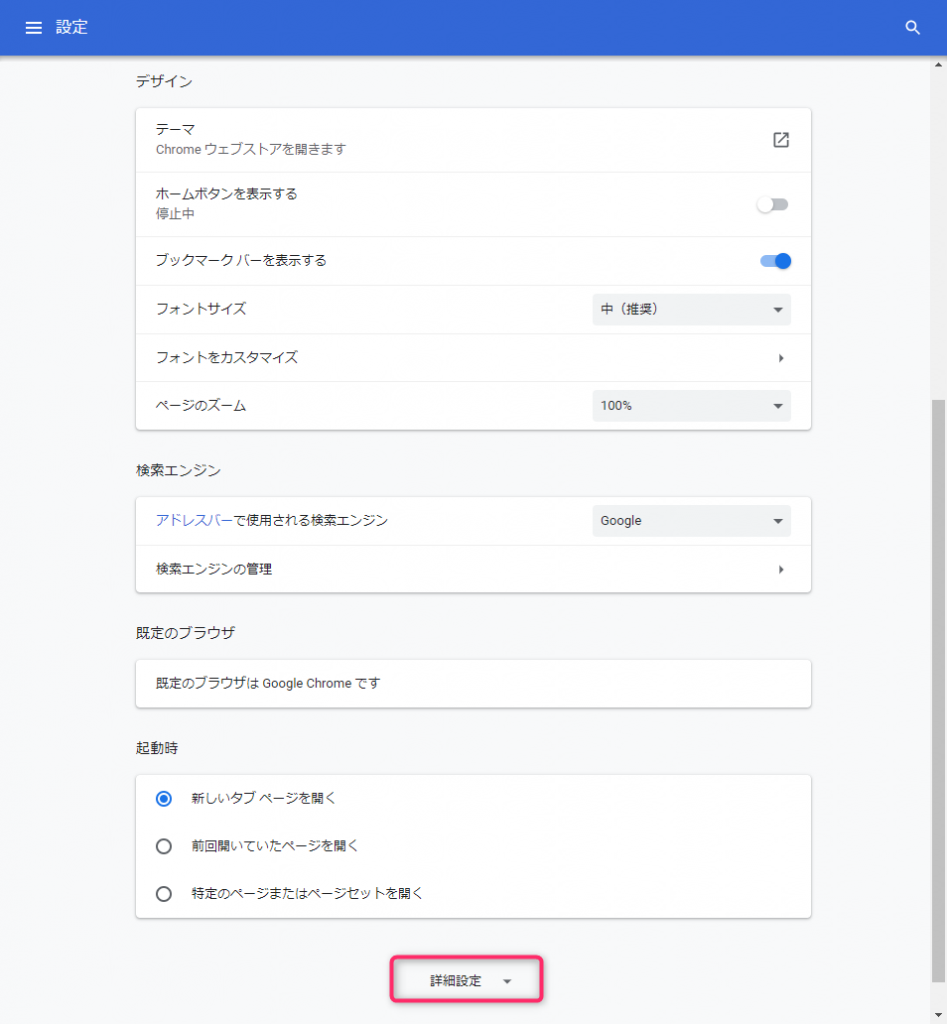
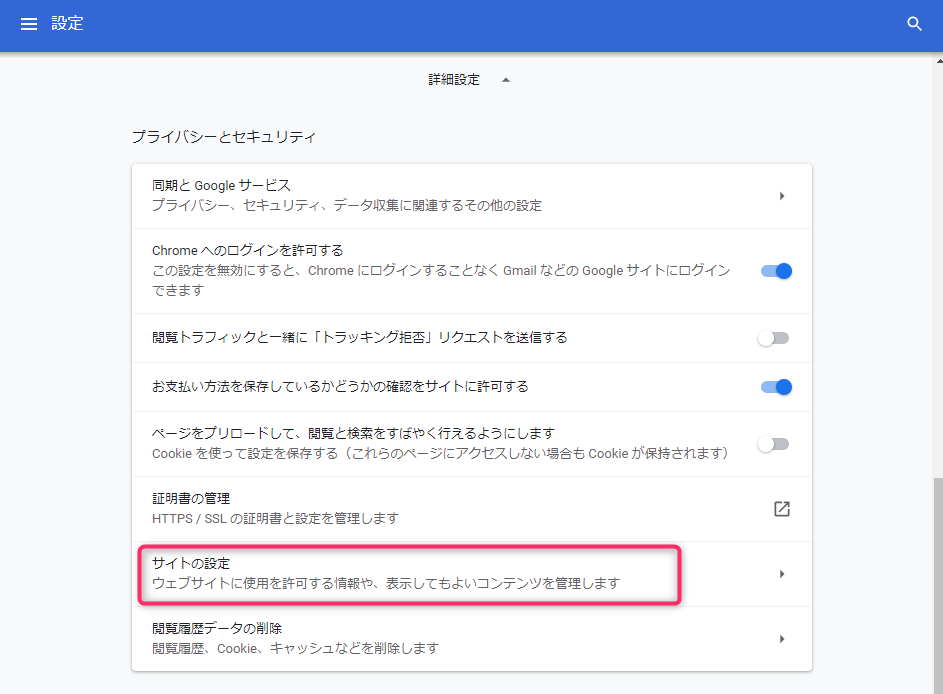
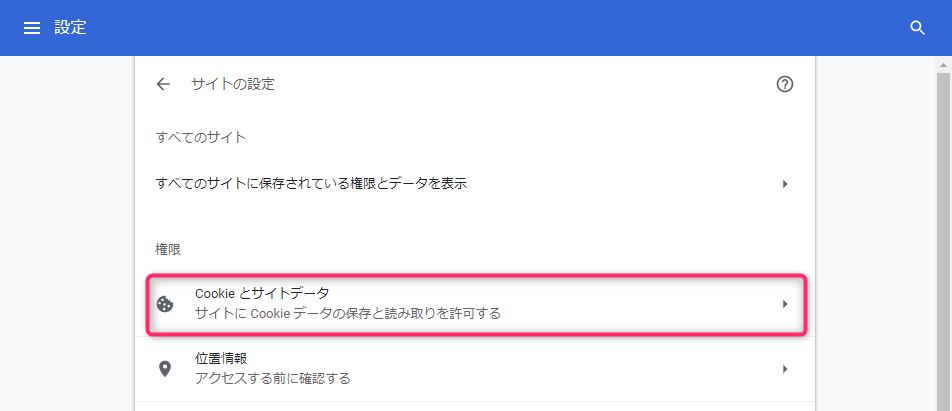

該当のURLの一部「support.microsoft.com」を入れて、ゴミ箱ボタンをクリックする
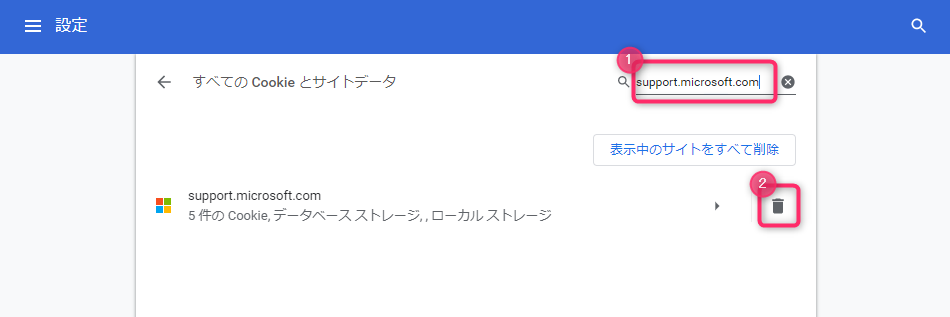
無事に該当のページを開くことができました。
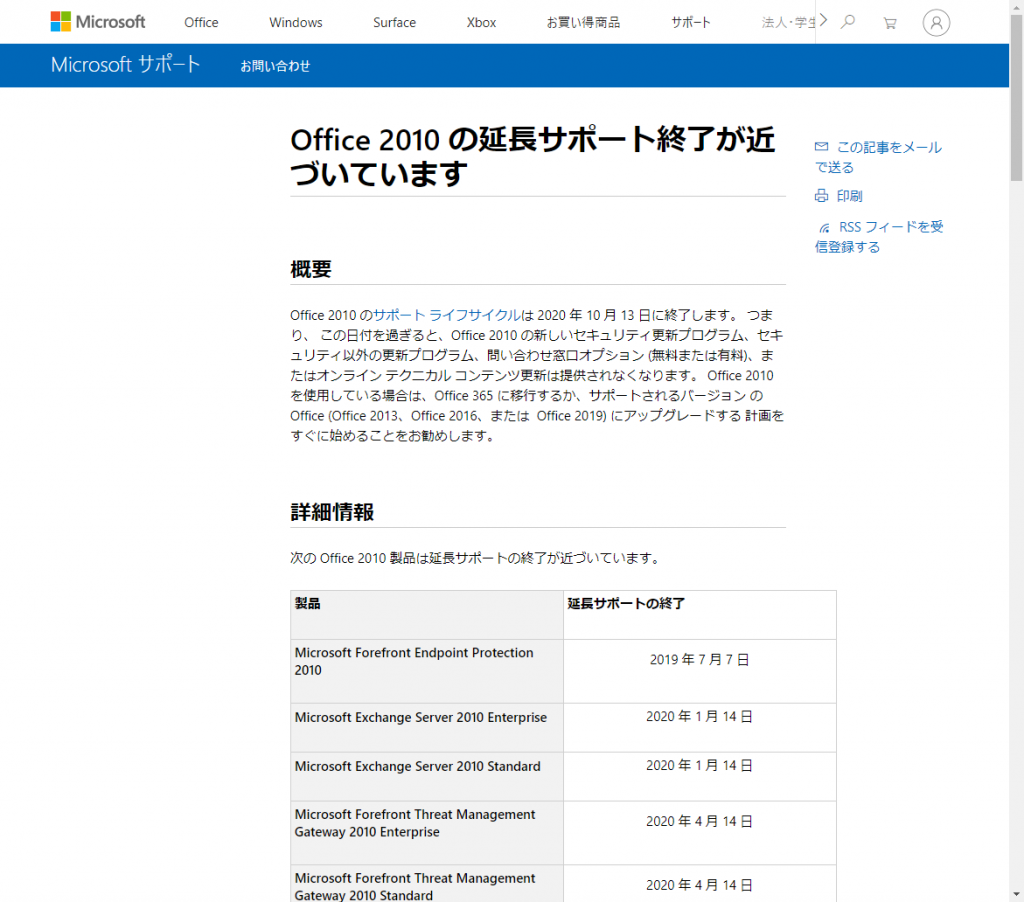
まとめ
今回の原因は、ブラウザが保持しているCookie(クッキー)で、サービス側でブロックされている事が原因でした。ユーザー側で、ブロックされた原因を突き止めるのは難しいので、Cookie(クッキー)を削除するのが良いですね。
最後までお読み頂き、ありがとうございました。皆さまの参考になれば幸いです。

